Win7系统更新显卡驱动后花屏的处理办法
随着电脑硬件和软件的不断升级,微软的Windows也在不断升级,从架构的16位、16+32位混合版(Windows9x)、32位再到64位, 系统版本从最初的Windows 1.0 到大家熟知的Windows 95、Windows 98、Windows ME、Windows 2000、Windows 2003、Windows XP、Windows Vista、Windows 7、Windows 8、Windows 8.1、Windows 10 和 Windows Server服务器企业级操作系统,不断持续更新,微软一直在致力于Windows操作系统的开发和完善。现在最新的正式版本是Windows 10。
有时候我们难免会遇到有关系统问题,其实关于此问题大部分都是可以通过一定的操作步骤就能解决。最近有win7系统用户在更新显卡驱动后电脑出现花屏的情况,遇到这种情况那么我们该如何解决呢?下文,小鱼一键重装系统小编就为大家细说win7更新显卡驱动后花屏的解决方法。
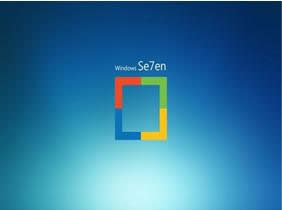
具体操作步骤:
1、首先在桌面上找到“我的电脑”,右键点击“管理”打开设备管理器,显示器适配器里面的设备。
2、接着右键点击“卸载”,重启电脑,重启完后就好了(此时系统已经正确加载和调用更新后的显卡驱动文件)。
3、如果此方法操作后只是颜色正常了,但是分辨率调不了,查看系统是否有显卡驱动,在桌面上右击-属性-设置-高级,适配器下看状态。
4、最后需要重新安装一次新的显卡驱动程序,打开驱动人生最新版,点驱动,推荐驱动,点下刷新,找到显卡设备,右击选手动安装,安装完后提示重启。
5、对于某些版本的操作系统,会被强制安装一些集成好的显卡驱动,在“添加删除程序” 列表里面找到并且删除,如:Display Driver 等名称的程序。
好了,Win7系统更新显卡驱动后花屏情况的解决方法就介绍到这了,需要的用户可以关注小鱼一键重装系统官网获取更多关于系统的问题。
Microsoft Windows,是美国微软公司研发的一套操作系统,它问世于1985年,起初仅仅是Microsoft-DOS模拟环境,后续的系统版本由于微软不断的更新升级,不但易用,也慢慢的成为家家户户人们最喜爱的操作系统。